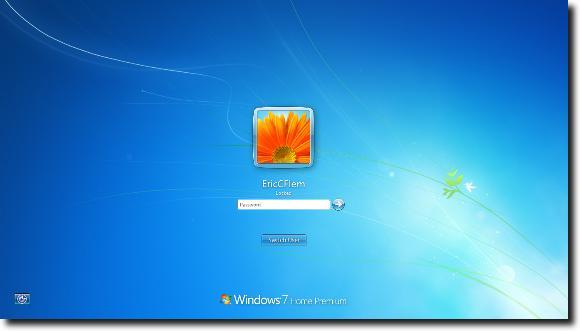
När du loggar in på din Windows 7-dator (förutsatt att du inte har använt något liknande den här handledningen för att aktivera automatisk inloggning), ser du i allmänhet ett inloggningsfönster med en bakgrund som ser något liknande ut.
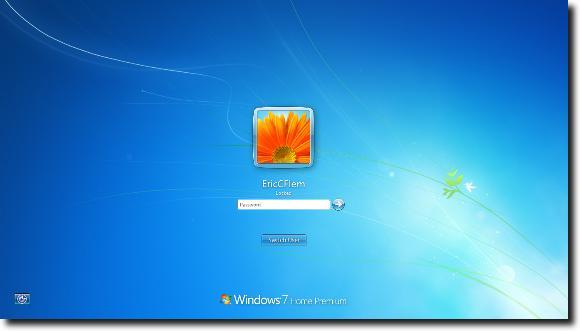
Det är okej; Det är inget fel med det. Men ibland är en förändring bra, så i den här artikeln visar vi hur du ändrar bakgrundsbilden bakom inloggningsskärmen till allt du vill ha.
Ändra Windows 7 Inloggningsskärm Bakgrund
Det första steget är att öppna startmenyn genom att klicka på orbben i nedre vänstra hörnet på skärmen.

Nu skriver du i rutan Startmeny regedit, för att öppna Registerredigeraren.

När Registereditorn visas i Start-menyn klickar du på Stiga på nyckeln till att starta den. Du borde se ett fönster så här.

Högerklicka nu på HKEY_LOCAL_MACHINE mapp och välj Hitta alternativ.

Sökfönstret visas så utför en sökning efter OEMBackground.

Det kommer till slut att hittas under Computer \ HKEY_LOCAL_MACHINE \ SOFTWARE \ Microsoft \ Windows \ Currentversion \ Authentication \ LogonUI \ Bakgrund (du kan navigera direkt därifrån, men sökfunktionen är förmodligen snabbare än att skriva allt in i sökfältet eller klicka dig igenom.

Obs! Det är möjligt att OEMBackground inte finns på ditt system. Om så är fallet lägger du till ett nytt DWORD-värde med namnet OEMBackground.
När du kan se OEMBackground-inmatningen dubbelklickar du för att visa dess egenskaper och ändrar värdet från 0 (standard) till 1 (vilket gör det möjligt för oss - eller datorns OEM som avsedd - att ändra inloggningsskärmens bakgrund).

När det här är klart kan du stänga registret och öppna Windows Explorer. Vi vill åka till % Windir% \ system32 \ oobe, skriv så in det i stångfältet.

Du måste nu skapa en info mapp (alla små bokstäver) och sedan en ny mapp som heter bakgrunder (även små bokstäver), inuti info mapp. Beroende på datorns OEM kan du hitta dessa mappar redan och kan redan ha bilder i dem, placerade där av Dell eller HP eller IBM etc.

Välj nu en favorit bakgrundsbild. Den ska vara i JPG-format och mindre än 245 KB i storlek (och helst de exakta dimensionerna på din skärm för att undvika sträckning). Namnge den här bilden backgroundDefault.jpg och placera den i bakgrunder mapp.

Du kan nu starta om, låsa skärmen eller logga ut för att se din nya inloggningsskärm.

grattis! Det här är inte den enklaste processen, och det är inte lika enkelt som att använda ett program som Windows 7 Logon Background Changer, men om du vill komma in på uppgifterna om vilka program som gör det, är det här ett bra sätt att gå, om lite mer komplex.

